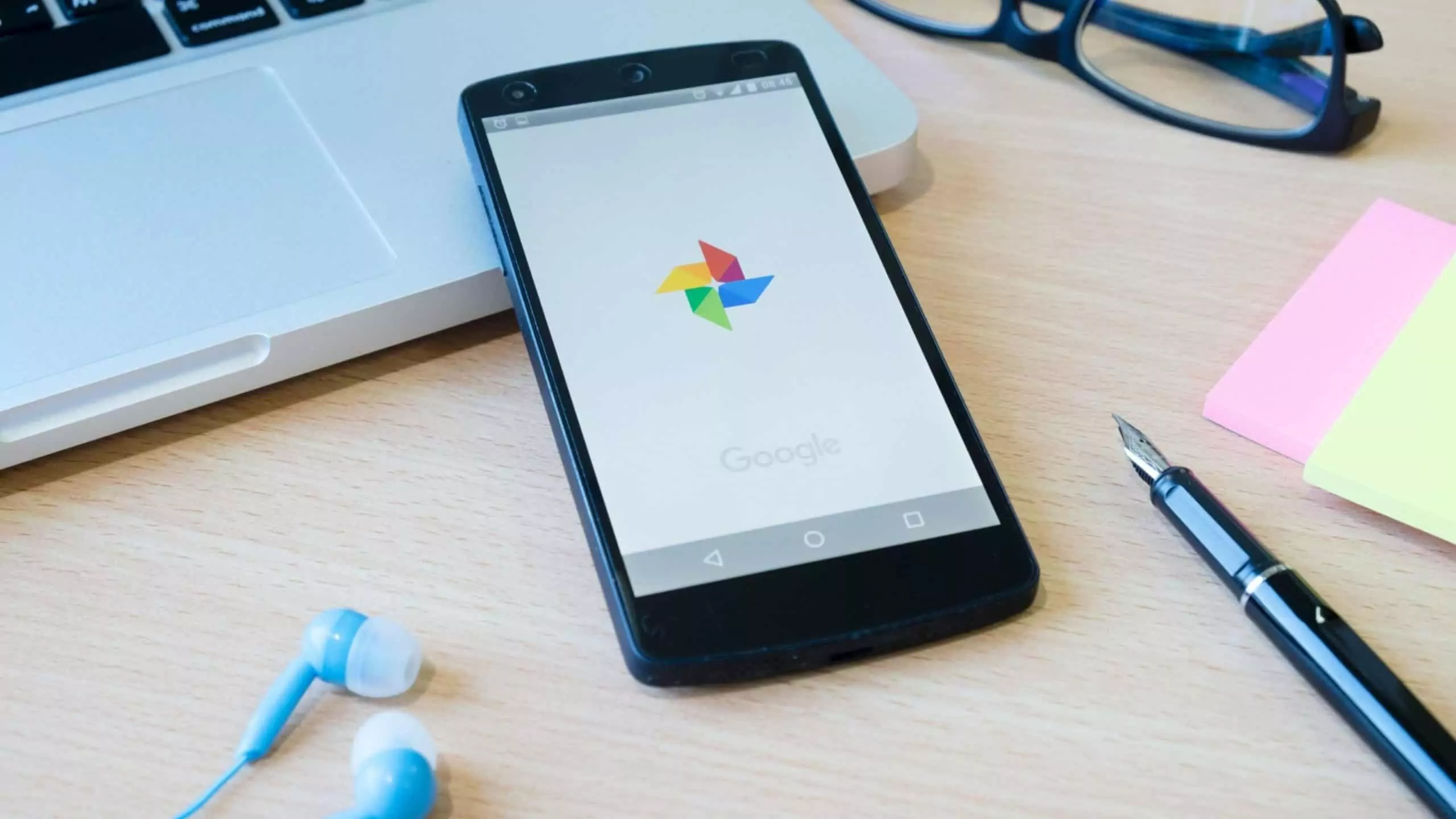“`html
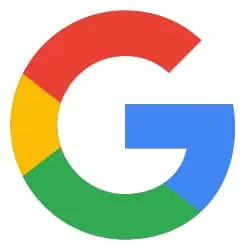
Tudo sobre Google
Se a sua intenção é transferir fotos do Google Fotos para outra conta, você está em um bom caminho, pois essa operação é simples e rápida. Essa alternativa é bastante útil para quem deseja descontinuar uma antiga conta ou substituir por uma nova, além de possibilitar a criação de um backup adicional para suas imagens e documentos.
O Google oferece um espaço gratuito de 15 GB por conta, sendo que este pode ser ampliado mediante o pagamento de uma assinatura. Porém, para aqueles que não querem assumir uma despesa, o recurso de gerenciar múltiplas contas pode ser extremamente vantajoso, permitindo que os arquivos sejam armazenados em diversos lugares.
Leia mais:
Se sua intenção é aprender a mover suas fotos e vídeos do Google Fotos para outra conta, siga o tutorial elaborado a seguir.
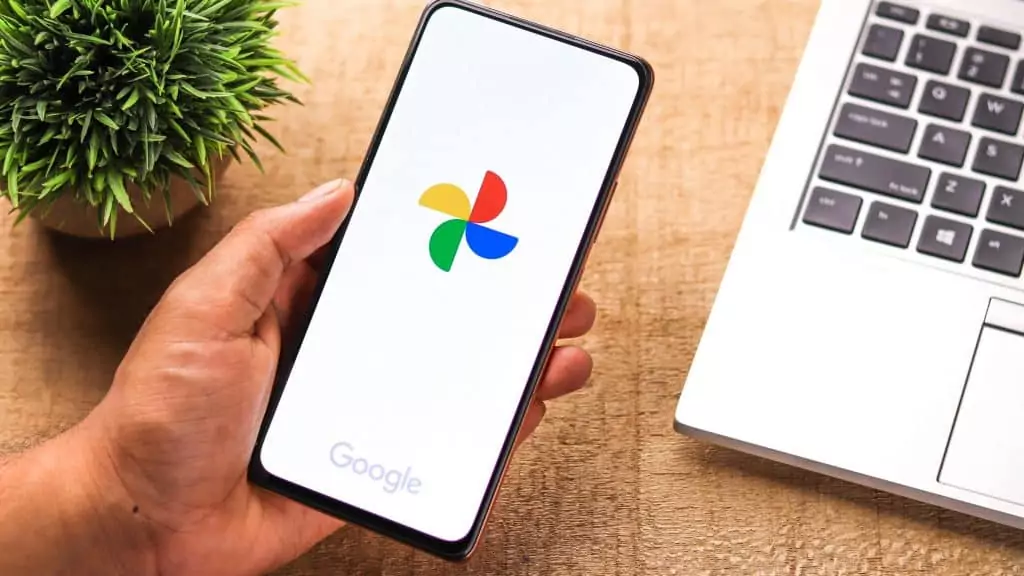
Aprenda a transferir fotos do Google Fotos para outra conta
O processo para realizar a transferência dos arquivos é bastante prático, podendo ser executado utilizando o recurso Compartilhamento com Parceiro, que está acessível tanto no aplicativo para smartphones Android e iPhone (iOS), quanto na versão web da plataforma. Caso você precise excluir a conta original que armazenava as imagens, é recomendado aguardar alguns dias até que a sincronização se finalize.
O método de compartilhar com parceiro é considerado a melhor opção pelo Google, pois é o mais abrangente, seguro e automático para transferir fotos. Embora não consiga transferir os arquivos organizados em álbuns, esse método preserva informações sobre as mídias, que poderiam ser perdidas em outros processos.
Passo a passo pelo celular
Tempo estimado: 5 minutos
- Na tela inicial do Google Fotos, selecione o ícone de “+” próximo à sua foto de perfil.
Depois, escolha a opção “Compartilhar com um parceiro”;
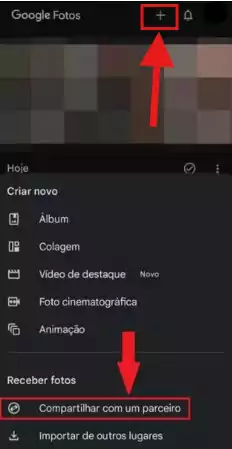
- Na seção “Escolher fotos para compartilhar”, verifique se a opção selecionada é “Todas as fotos”;
Em seguida, toque em “Selecionar pessoas” e insira o e-mail da segunda conta na tela seguinte.
Valide se todas as informações estão corretas e clique em “Confirmar”;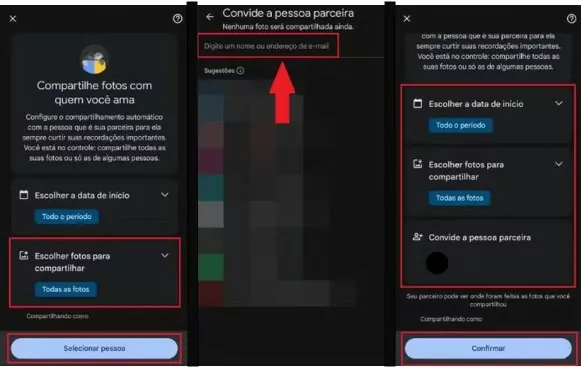
- Abra o Google Fotos na nova conta. Um pop-up vai surgir, e você deve clicar em “Aceitar”;
Se o objetivo for utilizar a nova conta como um backup adicional, pressione “Começar” na caixa de salvamento automático. Com isso, novos itens criados na conta principal serão salvos automaticamente nessa nova conta. Caso contrário, você pode fechar a janela no ícone “x”;
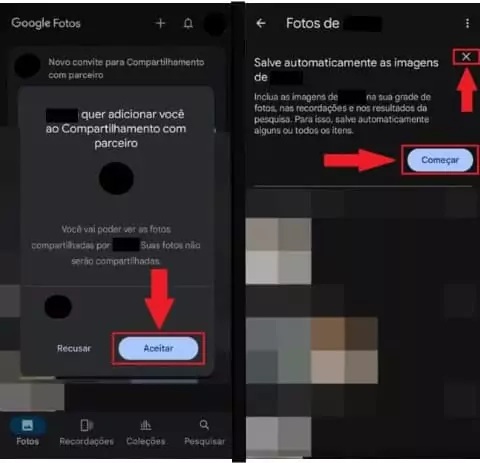
- Caso a intenção seja excluir a conta original, é aconselhável esperar alguns dias antes de realizar essa ação, para garantir que a sincronização das mídias seja concluída.
Outras opções para transferência sugeridas pelo Google Fotos
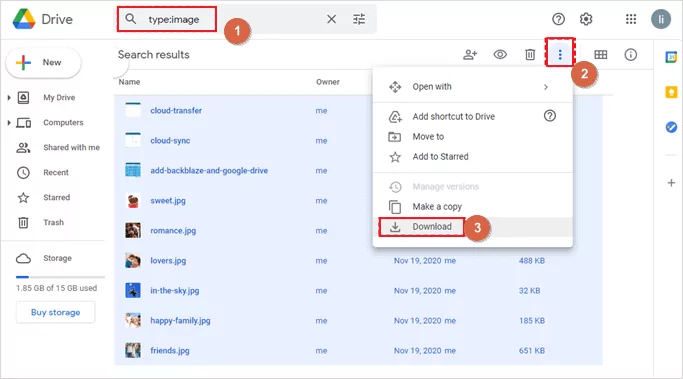
Baixar as fotos e na nova conta
Através do Google Takeout, é possível realizar o download de todos os arquivos do Google Fotos para um computador. Contudo, dependendo da quantidade de arquivos, esse processo pode demorar um pouco. Após a conclusão do download, você só precisa acessar o aplicativo utilizando a nova conta e adicionar as mídias manualmente. Se houver interesse em manter a organização dos álbuns, é possível realizar o download e o upload de cada álbum separadamente.
Compartilhamento de álbuns
Outra forma manual de transferir as fotos pode ser feita na versão web do Google Fotos. O usuário pode criar um link compartilhável com os arquivos da conta original. O procedimento é simples: basta clicar em “Compartilhar”, em seguida selecionar “Obter link” e, por fim, clicar em “Copiar”.
Após isso, você pode colar o link em uma nova janela do navegador que esteja conectada à nova conta. Abra o álbum e selecione as fotos que deseja transferir.
Compartilhar mídias usando o “Enviar” no Google Fotos
Ainda é possível utilizar a ferramenta “Enviar no Google Fotos” para realizar o compartilhamento de mídias em batch. Na conta original, selecione as fotos que deseja transferir e clique em “Compartilhar”. Depois, clique na opção “Enviar no Google Fotos” e escolha a segunda conta como destinatária. Com isso, os arquivos serão salvos na aba “Compartilhamento” da nova conta.
Outros softwares
O Google menciona que ferramentas de terceiros também podem ser utilizadas para transferir fotos entre contas diferentes ou para provedores distintos. Algumas dessas ferramentas incluem o MultCloud e o PicBackMan, com foco especial, este último, na movimentação de arquivos para outros provedores de e-mail.
“`